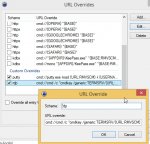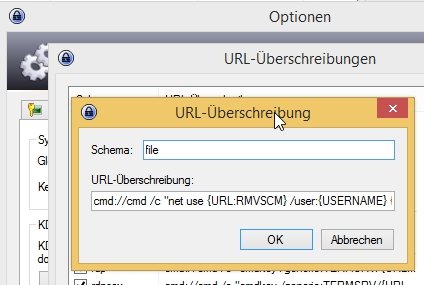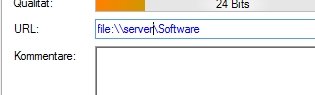KeePass 2
Freier Open Source Passwortmanager
Empfehlung:
- Firefox Passworte mit "PassItFox", "Firefox Passwort Importer" o.ä. in KeePass übernehmen.
- alle Passworte im Firefox löschen
- Passwortmanager im Firefox deaktivieren
Meine Strategie:
- Verschlüsselung mit sicherem Passwort ist flexibel und mobil nutzbar.
- Bindung an Key-File macht das Ganze noch sicherer.
- Bindung an Benutzerkonto ist unflexibel (kein Multiuser oder Mobil, Probleme bei Passwortwechsel oder Verlust des Benutzerkontos).
Haupt-PC:
- Original-DB liegt lokal am PC. Sie wird bei Programmstart und bei jeder Änderung per Trigger (aktive DB mit einer URL/Datei synchronisieren) mit dem Dropbox-Client in die Cloud synchronisiert und beim Beenden per PlugIn als Backup gesichert. (Bsp. 5 Kopien)
Sonstige Windows-Geräte:
- Drop-Box: DB-Ordner freigeben oder KeeAnywhere Plugin verwenden.
- KeePass2: Open URL https://www.dropbox.com/xxxxxxx/xyz.kdbx?dl=0
Wichtige Plugins:
- Favicon Downloader - sieht schön aus und macht alles übersichtlicher.
- DataBaseBackup (DataBaseBackup-2.0.8.6) - lokales Backup.
- Firefox-Integration (Kee, bzw. KeeFox), damit man nicht von Hand Zugangsdaten für Internetseiten kopieren muss.
KeeFox wird über die Firefox Add-Ons installiert und kopiert selbständig die PLGX-Datei in das KeePass-Verzeichnis.
Kee benötigt KeePassRPC, welches manuell nach “C:\Program Files (x86)\KeePass Password Safe 2\Plugins\KeePassRPC.plgx” kopiert wird. - Cloud-Zugriff: KeeAnywhere bindet Dropbox, Google Drive oder OneDrive in den Öffnen-Dialog ein.
- Cloud-Synchronisation, hier über Dropbox, damit man auf allen Geräten die gleichen Zugangsdaten verfügbar hat.
- Android-App (KeePass2Android), damit es auch mit dem Handy klappt.
Sprachpaket: German.lngx in Keepass-Programmverzeichnis kopieren.
Konfiguration wird in KeePass.config.xml im Programmverzeichnis abgelegt.
Feste, unveränderliche Teile der Konfiguration: in KeePass.config.enforced.xml
<Application>
<LanguageFile>German.lngx</LanguageFile>
<Start>
<CheckForUpdate>false</CheckForUpdate>
<CheckForUpdateConfigured>true</CheckForUpdateConfigured>
</Start>
</Application>
Weitere Tips unter http://keepass.info/help/base/configuration.html
Trigger: Synchronisiere lokale DB am Haupt-PC mit Cloud
Ereignis: speichern einer Änderung
Bedingung: keine.
Aktion: speichern in das Verzeichnis des Dropbox-Clients
RDP: Um automatisch mittels "Open URL" RDP Sessions aus KeePass starten zu können muss RDP unter URL Overrides eingetragen werden.
cmd://cmd /c "cmdkey /generic:TERMSRV/{T-REPLACE-RX:/{BASE:RMVSCM}/(:\d{3,4}\z)//} /user:{USERNAME} /pass:{T-REPLACE-RX:!{PASSWORD}!\&!^&!} && mstsc /v:{URL:RMVSCM} && timeout /t 5 /nobreak && cmdkey /delete:TERMSRV/{T-REPLACE-RX:/{BASE:RMVSCM}/(:\d{3,4}\z)//}"
Diese Version funktioniert auch bei einem & im Passwort und bei Angabe eines Ports in der URL, der Host wird mittels T-REPLACE-RX ermittelt.
Der Aufruf aus KeePass (URL Eintrag) erfolgt dann mittels folgender URL: rdp:IP (z.B.: rdp:192.168.0.2)
Putty: Die Standard URL Einstellung für Putty haben aus Sicherheitsgründen kein Passwort konfiguriert, außerdem kann nicht auf gespeicherte Profile zugegriffen werden. Wer seine Puttyprofile also abgespeichert hat und diese automatisch anmelden möchte kann dies durch Hinzufügen der folgenden URL Override umsetzen:
cmd://putty.exe -load {URL:RMVSCM} -l {USERNAME} -pw {PASSWORD}
im nächsten Screenshot eine gespeicherte Putty Session:
der Zugriff aus KeePass erfolgt so: putty://atest
UNC:
Um auf die Freigabe eines Server zuzugreifen, kann z.B. eine URL-Überschreibung mit folgendem Inhalt erstellt werden:
cmd://cmd /c "net use {URL:RMVSCM} /user:{USERNAME} {PASSWORD} && explorer {URL:RMVSCM}"
der Aufruf über einen Eintrag geht dann so: